Java并发工具类实战与场景解析
对于一个文章开发者来说,牢固扎实的基础是十分重要的,golang学习网就来带大家一点点的掌握基础知识点。今天本篇文章带大家了解《Java并发工具类详解与实战场景分析》,主要介绍了,希望对大家的知识积累有所帮助,快点收藏起来吧,否则需要时就找不到了!
Java并发工具类的核心基石是执行器框架、同步器、并发集合和原子操作类。1.执行器框架通过线程池管理任务执行,解耦任务提交与执行细节;2.同步器如CountDownLatch、CyclicBarrier、Semaphore和ReentrantLock协调线程行为,解决线程协作问题;3.并发集合如ConcurrentHashMap和BlockingQueue提供线程安全的数据结构;4.原子操作类如AtomicInteger利用CAS实现无锁化原子操作。这些工具类共同构建了J.U.C包的底层原理,基于CAS和AQS等机制提升并发性能,同时避免线程泄漏、死锁等问题,使开发者能更高效、安全地编写高并发应用。

Java并发工具类,在我看来,它们是现代多核处理器时代,我们构建高性能、高响应度应用不可或缺的基石。它们并非仅仅是一些API的集合,更是一套深思熟虑的并发编程范式,旨在帮助开发者更安全、高效地管理多线程环境下的共享资源与任务调度。理解并掌握它们,是告别线程安全噩梦、拥抱并发之美的关键一步。

Java并发工具类,本质上是JDK在java.util.concurrent包中提供的一系列高级抽象,用以简化多线程编程的复杂性。它们解决了诸如线程间协作、数据同步、任务提交与管理等核心并发问题。这些工具的出现,让开发者可以从底层复杂的线程原语(如synchronized、wait()、notify())中解放出来,转而使用更高级、更易用、也更健壮的并发构建块。它们是构建高并发系统的答案,无论是提升吞吐量、降低延迟,还是确保数据一致性,这些工具都提供了强大的支持。
Java并发包(J.U.C)的基石是什么?
当我们谈论Java并发工具类,实际上我们是在讨论java.util.concurrent (J.U.C) 包。这个包就像一个宝库,里面藏着无数解决并发难题的利器。对我而言,J.U.C最核心的基石可以概括为几个方面:执行器框架、同步器、并发集合以及原子操作类。

首先是执行器框架(Executor Framework)。这可能是我们日常开发中接触最多、也最能体现“任务与线程分离”思想的部分。通过ExecutorService,我们可以将任务的提交与任务的执行解耦。你扔一个Runnable或Callable进去,至于这个任务是由哪个线程池里的哪个线程执行,何时执行,你通常无需关心。这极大简化了线程的创建、管理和销毁,避免了频繁创建销毁线程的开销。我个人很喜欢ThreadPoolExecutor,因为它提供了丰富的配置选项,能让你根据业务场景精细调控线程池的行为,比如核心线程数、最大线程数、队列类型和拒绝策略。
接着是同步器(Synchronizers)。这是J.U.C的灵魂所在,它们是协调多个线程行为的关键。

CountDownLatch:我常常把它比作一个“倒计时门”。当所有参与者都到达(调用countDown())后,门才打开(await()方法返回)。它很适合那种“等待所有前置任务完成再执行”的场景。CyclicBarrier:与CountDownLatch有点像,但它是一个“循环栅栏”。当所有线程都到达栅栏时,它们会被同时释放,并且栅栏可以重置,供下一轮使用。这在需要多线程周期性地协同工作的场景下非常有用,比如模拟一个多玩家游戏中的回合制同步。Semaphore:信号量,它控制着对某个资源的访问许可数量。比如,你有一个数据库连接池,你不想让超过一定数量的线程同时访问数据库,Semaphore就能派上用场。它就像一个停车场,只有有空位(许可)时,车才能进去。ReentrantLock:这是synchronized关键字的一个更灵活、功能更强大的替代品。它支持可重入、可中断的锁,还能尝试非阻塞地获取锁,甚至支持公平锁与非公平锁的选择。在我看来,当synchronized无法满足你的精细控制需求时,ReentrantLock往往是首选。它底层通常依赖于AQS(AbstractQueuedSynchronizer)这个强大的抽象框架,AQS是J.U.C许多同步组件的基石,它提供了一个FIFO队列来管理等待线程,并支持独占式和共享式两种获取资源的方式。
然后是并发集合(Concurrent Collections)。在多线程环境下,使用传统的ArrayList、HashMap等是非线程安全的。J.U.C提供了ConcurrentHashMap、CopyOnWriteArrayList、BlockingQueue等。
ConcurrentHashMap:它通过分段锁或者CAS操作,在保证线程安全的同时,提供了比HashTable和Collections.synchronizedMap更高的并发性能。BlockingQueue:这是生产者-消费者模式的绝佳选择。当队列为空时,消费者线程会被阻塞;当队列满时,生产者线程会被阻塞。它有多种实现,如ArrayBlockingQueue、LinkedBlockingQueue、PriorityBlockingQueue等,可以根据具体需求选择。
最后是原子操作类(Atomic Classes)。如AtomicInteger、AtomicLong、AtomicReference等。它们利用CAS(Compare-And-Swap)操作来保证对变量的原子性更新,避免了使用锁带来的开销。在一些简单的计数器或状态标记场景中,它们比使用锁效率更高。
这些基石共同构成了J.U.C的强大功能,它们各有侧重,但目标一致:让Java并发编程变得更简单、更安全、更高效。
Java并发工具类在实际业务场景中的应用策略?
选择合适的并发工具类,就像是在工具箱里挑钳子、螺丝刀一样,得看你具体要拧什么螺丝。在实际业务场景中,我常常会根据任务的性质、线程间的关系以及对性能的要求来做决策。
1. 任务执行与管理:
当你有大量独立的、需要异步执行的任务时,毫无疑问,ExecutorService是你的首选。
- 固定线程池(
Executors.newFixedThreadPool(int nThreads)):如果你知道你的系统能承受多少并发任务,并且任务执行时间相对稳定,固定线程池能有效控制资源消耗。比如,一个后端服务需要处理大量短时间的RPC请求,用固定大小的线程池可以避免因请求量暴增而创建过多线程导致系统崩溃。 - 缓存线程池(
Executors.newCachedThreadPool()):如果任务数量波动大,且任务执行时间短,缓存线程池能自动伸缩。它会复用空闲线程,没有空闲线程时会创建新线程,但当线程空闲一段时间后会被回收。这在处理突发性、但不持续的高并发场景时很有用,比如一个定时任务在某个时间点需要处理大量数据,处理完后又回归平静。 - 单线程执行器(
Executors.newSingleThreadExecutor()):如果你需要保证所有任务串行执行,并且有严格的顺序要求,但又不想手动管理线程,这个就非常方便。比如,处理日志写入、订单状态变更等需要严格按序操作的场景。 - 定时任务线程池(
Executors.newScheduledThreadPool(int corePoolSize)):对于需要延时执行或周期性执行的任务,它提供了强大的支持。例如,定时发送短信、定期同步数据等。
2. 线程间协作与同步: 这是并发编程的难点,也是同步器大显身手的地方。
- “一等N”或“N等一”模式:
CountDownLatch:如果你的主线程需要等待一组子线程全部完成某个操作后才能继续,或者说,你需要一个“所有人都到齐了才能开会”的场景,CountDownLatch是完美的选择。例如,启动一个服务时,需要等待所有组件初始化完毕。CyclicBarrier:如果你的多个线程需要在一个共同点上相互等待,然后一起继续执行下一阶段,并且这个过程可能重复多次,那么CyclicBarrier更合适。比如,一个复杂计算任务被拆分成多个阶段,每个阶段都需要所有线程都完成才能进入下一阶段。
- 资源访问控制:
Semaphore:当你需要限制同时访问某个特定资源的线程数量时,Semaphore非常有用。例如,限制对某个外部API的并发调用次数,或者控制数据库连接池的大小。
- 细粒度锁与条件等待:
ReentrantLock:当synchronized无法满足你的需求,比如你需要尝试获取锁(tryLock()),或者需要中断一个正在等待锁的线程(lockInterruptibly()),或者需要更复杂的条件等待(Condition接口),那么ReentrantLock就是你的不二之选。我个人在实现一些复杂的数据结构或需要精细控制并发访问的组件时,更倾向于使用ReentrantLock配合Condition,因为它提供了比Object.wait()/notify()更强大的功能和更好的可读性。
3. 并发数据结构: 在多线程环境中共享数据,必须使用线程安全的数据结构。
ConcurrentHashMap:如果你需要一个高性能的线程安全哈希表,ConcurrentHashMap几乎是默认选择。它在读操作上几乎是无锁的,写操作通过分段锁或CAS保证并发性,性能远超Collections.synchronizedMap(new HashMap())和HashTable。BlockingQueue:在生产者-消费者模式中,BlockingQueue是核心。生产者将任务放入队列,消费者从队列取出任务。它天然地处理了线程间的等待与通知,避免了手动编写wait()/notify()的复杂性。例如,一个消息队列的实现,或者一个后台任务处理系统。CopyOnWriteArrayList/CopyOnWriteArraySet:如果你有一个读多写少的集合,并且希望读操作完全不加锁,那么这些“写时复制”的集合会非常高效。每次修改时,它们会复制一份新的底层数组,在新数组上修改,然后将引用指向新数组。这使得读操作可以并发进行,无需同步。但请注意,写操作的开销较大,且内存占用会增加。
4. 原子操作:
对于简单的计数器、状态标志等,避免使用锁,直接使用AtomicInteger、AtomicLong、AtomicBoolean等原子类。它们通过硬件级别的CAS操作保证原子性,性能远高于加锁。
在选择时,我通常会遵循一个原则:优先使用J.U.C中现有的高级工具,而不是自己去造轮子。 这些工具经过了大量测试和优化,通常比我们自己写的线程安全代码更健壮、性能更好。同时,也要警惕过度设计,并不是所有地方都需要用到最复杂的并发工具,有时候一个简单的synchronized或者volatile就能解决问题。
深入理解Java并发工具类的底层原理与性能考量
要真正驾驭Java并发工具类,不仅仅是会用API,更要理解它们背后的工作原理。这不仅能帮助我们更好地使用它们,还能在遇到问题时,更快地定位和解决。在我看来,CAS(Compare-And-Swap)和AQS(AbstractQueuedSynchronizer)是理解J.U.C两大核心。
1. CAS(Compare-And-Swap)操作: CAS是一种乐观锁机制,它不依赖于传统的互斥锁,而是在不加锁的情况下实现多线程的变量更新。它的核心思想是:我认为V的值应该是A,如果是,那么将V的值更新为B;否则,说明V的值已经被其他线程修改了,我放弃本次更新或者重试。
- 原理: CAS操作涉及到三个操作数:内存位置V(variable),预期原值A(expected),新值B(new)。只有当V的值等于A时,处理器才会原子性地将V的值更新为B。否则,不做任何操作。
- 应用:
AtomicInteger等原子类就是基于CAS实现的。当你调用atomicInteger.incrementAndGet()时,它会不断尝试读取当前值,然后尝试用CAS将其加1,直到成功。 - 性能考量: CAS避免了锁的开销,在高并发、低竞争的场景下性能极佳。但在高竞争场景下,CAS可能会导致大量的自旋重试,反而消耗CPU,产生所谓的“ABA问题”(虽然通常可以通过版本号解决,如
AtomicStampedReference)。
2. AQS(AbstractQueuedSynchronizer)抽象队列同步器:
AQS是J.U.C中许多同步器(如ReentrantLock、Semaphore、CountDownLatch、CyclicBarrier)的基石。它提供了一个通用的框架,用于构建依赖于单个原子整数状态的同步器。
- 原理: AQS内部维护了一个
volatile int state变量来表示同步状态,以及一个双向链表(CLH队列的变种)来管理等待线程。当线程尝试获取资源失败时,会被封装成一个节点加入到等待队列中,并被park(挂起)。当持有资源的线程释放资源时,会唤醒等待队列中的下一个节点。 - 独占模式与共享模式: AQS支持两种资源获取模式:
- 独占模式(Exclusive Mode):只有一个线程能成功获取资源,如
ReentrantLock。 - 共享模式(Shared Mode):多个线程可以同时获取资源,如
Semaphore和CountDownLatch。
- 独占模式(Exclusive Mode):只有一个线程能成功获取资源,如
- 性能考量: AQS通过
volatile变量和CAS操作来管理同步状态和队列,避免了重量级锁的频繁上下文切换。当线程需要等待时,它会被park,而不是自旋,从而有效降低CPU消耗。AQS的设计精妙之处在于,它将同步器的核心逻辑(获取/释放资源、排队/唤醒线程)抽象出来,使得开发者可以专注于实现自定义同步器的具体行为。
3. 线程池的性能调优与陷阱: 线程池的配置直接影响应用的性能和稳定性。
- 核心线程数与最大线程数: 这是最关键的参数。核心线程数通常设置为CPU核心数或核心数*2,用于处理常驻任务。最大线程数则决定了当任务量超出核心线程数时,可以创建的额外线程数量。过大可能导致内存溢出,过小可能导致任务堆积。
- 队列类型与容量:
- 无界队列(如
LinkedBlockingQueue):如果任务生产速度快于消费速度,可能导致OOM。通常不推荐在生产环境直接使用无界队列。 - 有界队列(如
ArrayBlockingQueue):队列满时,会触发拒绝策略。这是更安全的做法。 - 同步队列(
SynchronousQueue):不存储元素,每个插入操作必须等待一个移除操作,反之亦然。适合任务提交后立即执行的场景。
- 无界队列(如
- 拒绝策略(
RejectedExecutionHandler):当线程池和队列都满了时,如何处理新提交的任务?JDK提供了四种默认策略:AbortPolicy(抛异常)、CallerRunsPolicy(提交者自己执行)、DiscardOldestPolicy(丢弃队列中最老的任务)、DiscardPolicy(直接丢弃)。根据业务需求选择合适的策略至关重要。 - 线程泄漏与死锁: 即使使用了J.U.C,也并非万无一失。
- 线程泄漏: 线程池的生命周期管理不当,或任务内部的资源未正确关闭,都可能导致线程泄漏。确保在应用关闭时调用
shutdown()或shutdownNow()。 - 死锁: 多个线程互相持有对方所需的锁,导致无限等待。虽然
ReentrantLock提供了tryLock()和lockInterruptibly()来帮助避免死锁,但设计不当仍可能发生。 - 活锁与饥饿: 活锁是线程不断尝试获取资源但总是失败,导致循环重试。饥饿是某个线程一直无法获取资源,因为它总是被其他线程抢占。
- 线程泄漏: 线程池的生命周期管理不当,或任务内部的资源未正确关闭,都可能导致线程泄漏。确保在应用关闭时调用
理解这些底层原理和潜在陷阱,能让我们在设计和实现并发系统时,做出更明智的决策,写出更健壮、性能更优的代码。并发编程是一门艺术,也是一门科学,它需要我们不断学习、实践和反思。
终于介绍完啦!小伙伴们,这篇关于《Java并发工具类实战与场景解析》的介绍应该让你收获多多了吧!欢迎大家收藏或分享给更多需要学习的朋友吧~golang学习网公众号也会发布文章相关知识,快来关注吧!
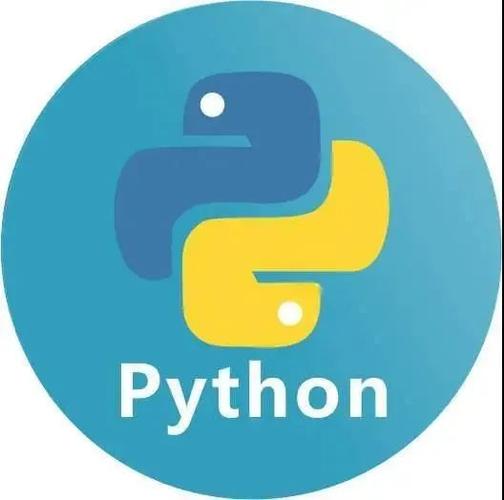 Python中str是什么,字符串操作全解析
Python中str是什么,字符串操作全解析
- 上一篇
- Python中str是什么,字符串操作全解析

- 下一篇
- PHP图片操作进阶:GD库实战教程
-

- 文章 · java教程 | 2小时前 |
- Java代码风格统一技巧分享
- 107浏览 收藏
-

- 文章 · java教程 | 2小时前 | java 格式化输出 字节流 PrintStream System.out
- JavaPrintStream字节输出方法解析
- 362浏览 收藏
-

- 文章 · java教程 | 2小时前 |
- ThreadLocalRandom提升并发效率的原理与实践
- 281浏览 收藏
-

- 文章 · java教程 | 3小时前 |
- 身份证扫描及信息提取教程(安卓)
- 166浏览 收藏
-

- 文章 · java教程 | 3小时前 |
- JavaCopyOnWriteArrayList与Set使用解析
- 287浏览 收藏
-

- 文章 · java教程 | 3小时前 |
- Java线程安全用法:CopyOnWriteArrayList详解
- 136浏览 收藏
-

- 文章 · java教程 | 4小时前 |
- Java流收集后处理:Collectors.collectingAndThen用法解析
- 249浏览 收藏
-

- 文章 · java教程 | 4小时前 |
- staticfinal变量初始化与赋值规则解析
- 495浏览 收藏
-

- 文章 · java教程 | 4小时前 |
- 判断两个Map键是否一致的技巧
- 175浏览 收藏
-

- 文章 · java教程 | 4小时前 | java 空指针异常 空值判断 requireNonNull Objects类
- JavaObjects空值判断实用技巧
- 466浏览 收藏
-

- 前端进阶之JavaScript设计模式
- 设计模式是开发人员在软件开发过程中面临一般问题时的解决方案,代表了最佳的实践。本课程的主打内容包括JS常见设计模式以及具体应用场景,打造一站式知识长龙服务,适合有JS基础的同学学习。
- 543次学习
-

- GO语言核心编程课程
- 本课程采用真实案例,全面具体可落地,从理论到实践,一步一步将GO核心编程技术、编程思想、底层实现融会贯通,使学习者贴近时代脉搏,做IT互联网时代的弄潮儿。
- 516次学习
-

- 简单聊聊mysql8与网络通信
- 如有问题加微信:Le-studyg;在课程中,我们将首先介绍MySQL8的新特性,包括性能优化、安全增强、新数据类型等,帮助学生快速熟悉MySQL8的最新功能。接着,我们将深入解析MySQL的网络通信机制,包括协议、连接管理、数据传输等,让
- 500次学习
-

- JavaScript正则表达式基础与实战
- 在任何一门编程语言中,正则表达式,都是一项重要的知识,它提供了高效的字符串匹配与捕获机制,可以极大的简化程序设计。
- 487次学习
-

- 从零制作响应式网站—Grid布局
- 本系列教程将展示从零制作一个假想的网络科技公司官网,分为导航,轮播,关于我们,成功案例,服务流程,团队介绍,数据部分,公司动态,底部信息等内容区块。网站整体采用CSSGrid布局,支持响应式,有流畅过渡和展现动画。
- 485次学习
-

- ChatExcel酷表
- ChatExcel酷表是由北京大学团队打造的Excel聊天机器人,用自然语言操控表格,简化数据处理,告别繁琐操作,提升工作效率!适用于学生、上班族及政府人员。
- 3190次使用
-

- Any绘本
- 探索Any绘本(anypicturebook.com/zh),一款开源免费的AI绘本创作工具,基于Google Gemini与Flux AI模型,让您轻松创作个性化绘本。适用于家庭、教育、创作等多种场景,零门槛,高自由度,技术透明,本地可控。
- 3402次使用
-

- 可赞AI
- 可赞AI,AI驱动的办公可视化智能工具,助您轻松实现文本与可视化元素高效转化。无论是智能文档生成、多格式文本解析,还是一键生成专业图表、脑图、知识卡片,可赞AI都能让信息处理更清晰高效。覆盖数据汇报、会议纪要、内容营销等全场景,大幅提升办公效率,降低专业门槛,是您提升工作效率的得力助手。
- 3433次使用
-

- 星月写作
- 星月写作是国内首款聚焦中文网络小说创作的AI辅助工具,解决网文作者从构思到变现的全流程痛点。AI扫榜、专属模板、全链路适配,助力新人快速上手,资深作者效率倍增。
- 4540次使用
-

- MagicLight
- MagicLight.ai是全球首款叙事驱动型AI动画视频创作平台,专注于解决从故事想法到完整动画的全流程痛点。它通过自研AI模型,保障角色、风格、场景高度一致性,让零动画经验者也能高效产出专业级叙事内容。广泛适用于独立创作者、动画工作室、教育机构及企业营销,助您轻松实现创意落地与商业化。
- 3811次使用
-
- 提升Java功能开发效率的有力工具:微服务架构
- 2023-10-06 501浏览
-
- 掌握Java海康SDK二次开发的必备技巧
- 2023-10-01 501浏览
-
- 如何使用java实现桶排序算法
- 2023-10-03 501浏览
-
- Java开发实战经验:如何优化开发逻辑
- 2023-10-31 501浏览
-
- 如何使用Java中的Math.max()方法比较两个数的大小?
- 2023-11-18 501浏览





